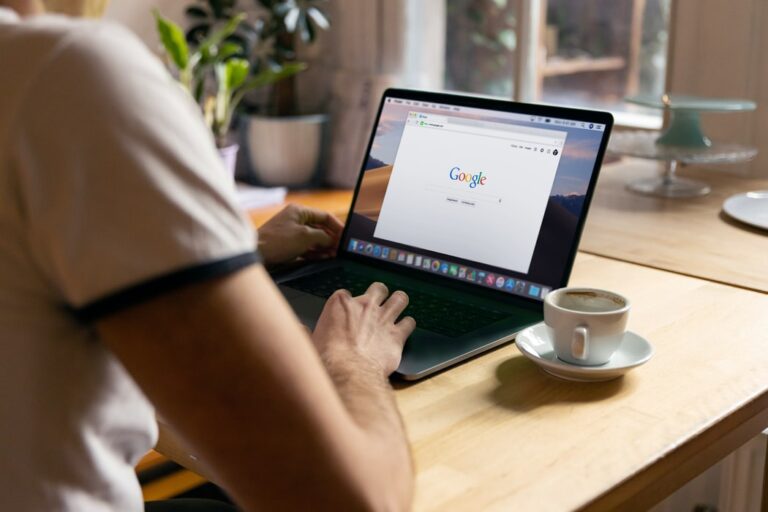以前にも紹介したLGのモニターですが、現在利用しているMacbook Airをモニターに接続した場合にモニターの解像度が2560×1080で出力ができない問題が発生していました。
そこで、今回は該当の問題が発生した時に行った解決方法について書いていきます。
Macbookで1920×1080までの解像度しか選べない問題について
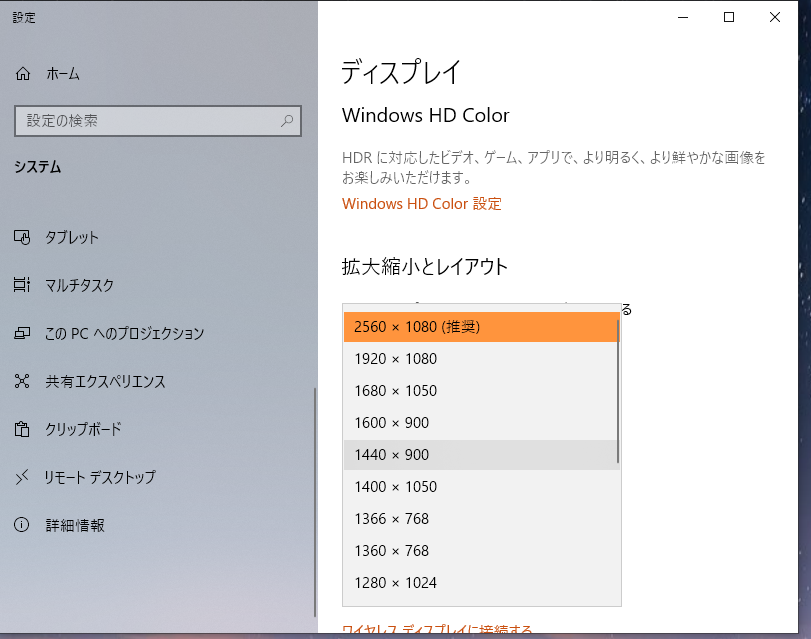
ちなみに私が利用している端末のモデルはMacbookAir 2017, 13インチとなっており、該当の端末からMiniDisplayポートをHDMI変換に変換をして映像出力をしていました。
症状として、現在画面上では「2560×1080」が表示されていますが、1920×1080までしか選択肢に表示がされずに利用ができない問題が発生していました。
この問題はMacOS/BootCampでWindowsOSを起動した両方のパターンで発生しており、対策をすることで無事に両方のOSで2560×1080の最適な解像度で出力を行えることができました。
ちなみに、類似の問題は調べてみるとちらほらと上がっているようです。。。。
また、LGのホームページではMacOSではHDMI接続をした際に2560×1080が利用できないような記載がされているWebページがあるため、公式にサポートがされている部分になるかと思いますが、次の項目に記載されている方法で問題が解決できる試してみるのが良いでしょう。
4K対応のMinidisplay Port – HDMI変化アダプタを用意する
ちなみに私のはこちらの方法で無事に問題を解消することができました。
以前に利用していたアダプタの型番などは不明なのですが、以下の商品に切り替えることで無事に最適な解像度を選択できるようになりました。
そのため、利用している変換アダプタが古い場合や、4K対応しているかわからない場合は以下の商品を購入して問題が解決されるか試してみるのも良いかもしれないです。
なお、私が実際に試した場合は電源起動した状態で変換アダプタを取り換えても引き続き問題は継続発生してしまっていたので、変換アダプタを取り換える場合はパソコンのシャットダウンを併せて実施した方が確実かと思われます。
変換アダプターを取り換えても引き続き問題が発生する場合、MacOSのバージョンが古い状態ではないか確認をしましょう。
古いMacOS(Mac Sierra等)の特定バージョンでは選択できる解像度に限りがあるようです。。
モデルについても、2013年以降のMacであれば利用できる可能性があるため、該当年数より新しいモデル、同じ問題に直面している場合は試してみる価値はあります。
ソフトウェアで問題が解消されるか試してみる – SwitchResX
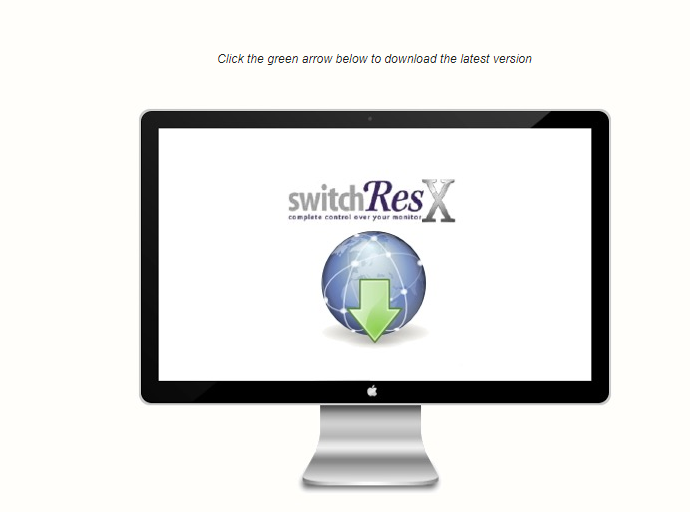
変換アダプターやMacOSの更新を試しても問題が解消されない場合、次にソフトウェアを利用した対策を紹介します。
MacOSでリリースされている、SwitchResXではどうやら標準の機能で選択ができない解像度をソフトを介することで選択ができるようです。
実際に私は変換アダプタを利用することで問題が解消したため、詳細な手順はわかりかねますが、試してみるのも良いでしょう。
以下、大まかな手順。
- SwitchResXをインストール
- SIPを無効化
- 再起動後、環境設定からSwitchResXを実行
- 接続モニターを選択
- カスタム解像度を選択
- +アイコンをクリック
- ソースの設定にアクセス
- 保存をして、SwitchResXを終了
- 再起動を実施
- 再度環境設定からSwitchResXを実行
- 接続モニターを接続
- 現在の改造を選択
- 適用させる解像度を選択
- SIPを有効化
SwitchResXは以下のWebページから現在ダウンロードができるようです。
SIPの無効化、有効化手順について記載がされているWebページを紹介します。
システム整合性保護(System Integrity Protection: SIP)の無効化
Youtubeでも関連設定について紹介されている動画があるため、設定に詰まった場合は併せて参考にしましょう。
まとめ
今回は、利用しているMacbookで最適な解像度で映像が出力できない場合の対応方法についてまとめてみました。
モニターの相性によっては紹介した方法でも改善をしない可能性はありますが、折角購入したモニターを最大限を活用できるためにも紹介した設定、対応を試してみてはいかがでしょうか。